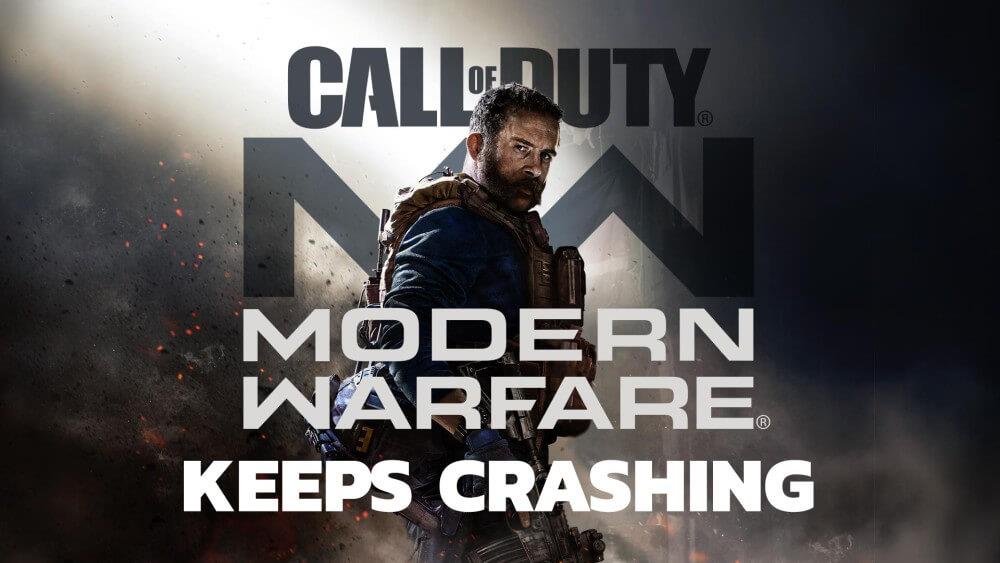
Call of Duty Modern Warfare — популярная видеоигра-стрелялка. Игроки полностью влюблены в эту игру, но, к сожалению, она нравится не всем пользователям. Многие игроки сообщают, что Call of Duty Modern Warfare продолжает падать .
Эту проблему можно найти на нескольких платформах, от Microsoft Windows, Xbox One до PlayStation 4 . Иногда вы также можете получить код ошибки во время сбоя игры.
Что ж, неважно, в чем дело, вы легко справитесь с этой проблемой. Для этого вам нужно следовать решениям, которые я собрал в этой статье.
Но сначала давайте проверим возможные причины, которые могут вызвать сбой Modern Warfare на ПК, Xbox One и PS4 .
Почему происходит сбой COD Modern Warfare?
В основном Call of Duty Modern Warfare вылетает из-за аппаратной несовместимости. Однако есть несколько других причин этой проблемы. Ниже приведены некоторые из наиболее распространенных:
- Устаревшая ОС Windows
- Программное обеспечение, конфликтующее с игрой
- Поврежденные файлы игры
- V-sync/G-sync включен на ПК
- Если графические настройки игры настроены неправильно
- Низкие настройки качества текстур
- Если для вашей игры включена функция внутриигрового оверлея
- Разогнанный графический процессор
- Устаревший/несовместимый драйвер устройства
Технические характеристики системы Modern Warfare:
Поскольку несовместимость оборудования является одной из основных причин сбоя Modern Warfarekeeps на ПК, вы должны проверить, соответствует ли ваше устройство системным спецификациям игры.
Минимальные требования к ПК:
- ОС: Windows 7 64-разрядная (SP1) или Windows 10 64-разрядная (1709 или более поздняя версия)
- ЦП: AMD FX-6300 | Intel Core i3-4340
- Оперативная память: 8 ГБ
- Выделенная видеопамять: 2048 МБ
- Свободное место на жестком диске: 175 ГБ
- Звуковая карта: Да (совместимая с DirectX)
- DirectX: DirectX 12-совместимая система
- Видеокарта: NVIDIA GeForce GTX 1650/GTX 670 | AMD Радеон HD 7950
- Пиксельный шейдер: 0
- Вершинный шейдер: 0
Рекомендуемые требования к ПК:
- ОС: Windows 10 64 Bit (последний пакет обновлений)
- Процессор: Intel Core i5-2500K | Процессор AMD Ryzen R5 1600X
- Оперативная память: 12 ГБ
- Выделенная видеопамять: 4096 МБ
- Свободное место на жестком диске: 175 ГБ
- Звуковая карта: Да (совместимая с DirectX)
- DirectX: DirectX 12-совместимая система
- Видеокарта: Nvidia GeForce GTX 1660 6 ГБ / GTX 970 4 ГБ | AMD RX 580 / AMD Radeon R9 390
- Пиксельный шейдер: 1
- Вершинный шейдер: 1
Как исправить сбой Call of Duty Modern Warfare на ПК?
Решение 1. Закройте все фоновые приложения/программы
Если у вас нет высокопроизводительного ПК и в фоновом режиме работает слишком много приложений или программ, это замедлит другие процессы, работающие на компьютере, а также повлияет на ваш игровой процесс.
Итак, если вы столкнулись с проблемой сбоя COD Modern Warfare , вам следует сначала закрыть все фоновые программы, а затем попытаться запустить игру. Это должно решить проблему, если это происходит из-за загрузки системы.
Вы можете закрыть фоновые программы, выполнив следующие действия:
- Нажмите клавиши Ctrl + Shift + Esc , чтобы запустить диспетчер задач .
- В окне диспетчера задач перейдите на вкладку « Процессы ».
- Выберите все фоновые приложения, которые, по вашему мнению, не требуются для работы в вашей системе.
- Нажмите на кнопку Завершить задачу .
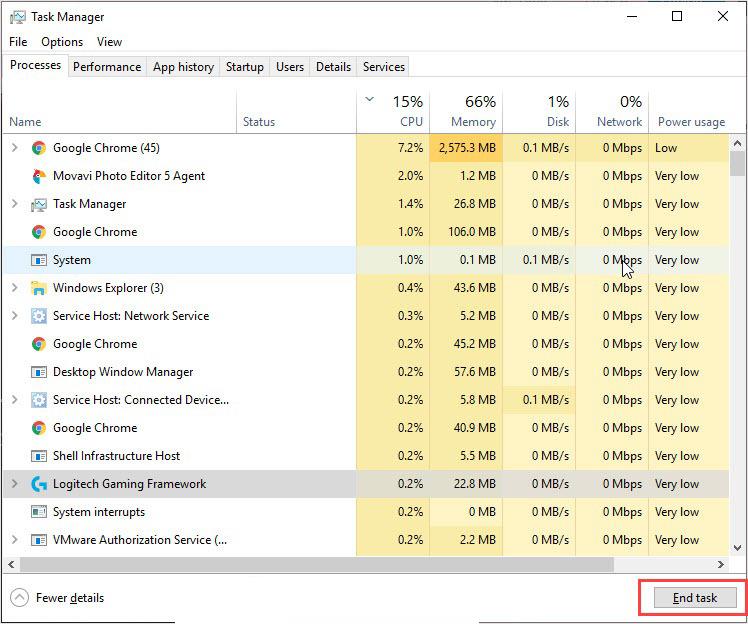
Решение 2. Временно отключите антивирус/Защитник Windows
Часто можно увидеть, что антивирус на вашем компьютере блокирует запуск игры и вызывает сбои. Итак, чтобы решить проблему сбоя Modern Warfare на ПК , временно отключите антивирусную программу.
Если вы используете стороннее антивирусное приложение, следуйте прилагаемому к нему руководству, чтобы узнать, как отключить его на своем ПК. Или, если вы используете Защитник Windows, следуйте этим инструкциям, чтобы отключить его:
- Перейдите в поле поиска Windows > введите Защитник Windows.
- Щелкните Брандмауэр Защитника Windows .

- Затем нажмите ссылку « Включить или отключить брандмауэр Защитника Windows » в левой части окна.
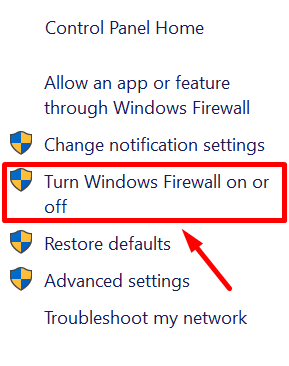
- Выберите переключатель « Отключить брандмауэр Защитника Windows » в разделах настроек частной и общедоступной сети > нажмите кнопку « ОК » .
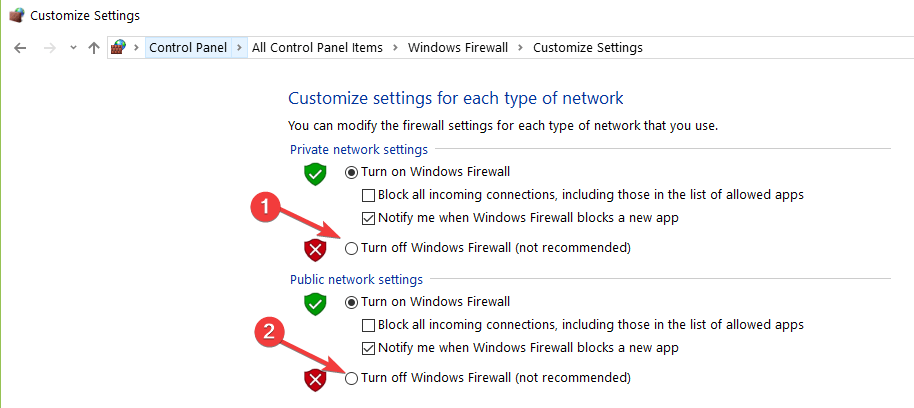
- Теперь попробуйте еще раз открыть игру и посмотреть, решена ли проблема сбоя Modern Warfare или нет.
Решение 3. Обновите ОС Windows
Крайне важно постоянно обновлять ОС, так как это не только поможет вам получить новые функции, но и улучшит общую производительность вашего компьютера. Итак, если на вашем устройстве происходит сбой какого-либо приложения или игры, возможно, это происходит из-за работы устаревшей ОС.
В этом вас спасет обновление операционной системы. Таким образом, чтобы избежать зависания или сбоя игры , вы должны убедиться, что ОС Windows обновлена. Вот как вы можете обновить Windows 10:
- Нажмите клавиши Windows + I.
- Выберите «Обновление и безопасность » в приложении «Параметры Windows ».
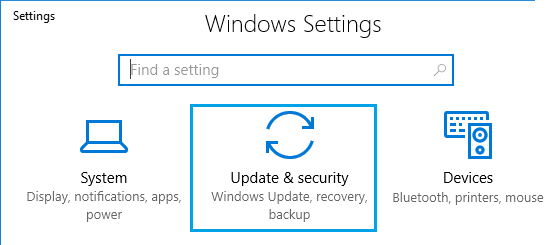
- Перейдите на вкладку Центр обновления Windows .
- Нажмите на кнопку Проверить наличие обновлений .
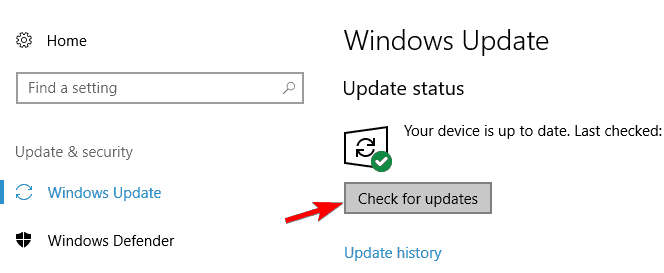
- Посмотрите, есть ли новое обновление для вашего ПК. Если да, то установите его в своей системе.
- После завершения процесса обновления перезагрузите компьютер.
Решение 4. Откат/обновление драйверов устройств
Драйвер графики в основном отвечает за производительность игр на вашем компьютере. Поэтому всякий раз, когда вы сталкиваетесь с проблемой сбоя игры, обязательно проверьте, правильно ли работает графический драйвер, обновлен ли он или нет.
Несовместимый, неисправный или устаревший драйвер устройства в основном отвечает за плохую производительность в играх. Таким образом, чтобы решить эту проблему, вы можете либо откатить драйвер до предыдущей версии, либо обновить его.
Драйвер устройства отката:
- Нажмите клавиши Windows + X , чтобы открыть меню быстрой ссылки.
- Выберите Диспетчер устройств в меню.
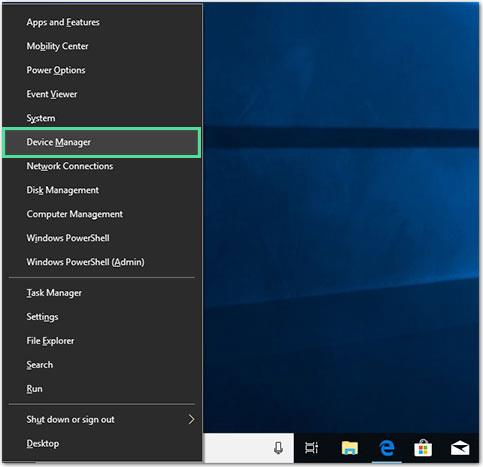
- Нажмите на категорию устройства, чтобы развернуть раздел.
- Дважды щелкните устройство.
- Перейдите на вкладку Драйвер .
- Нажмите на кнопку Откатить драйвер .
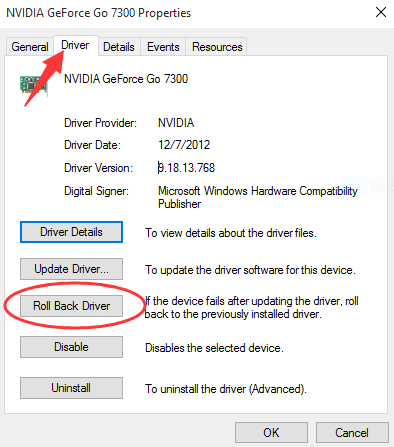
- Теперь драйвер вашего устройства будет восстановлен до предыдущей версии.
Обновите драйвер устройства:
- Откройте окно диспетчера устройств .
- Перейдите в категорию устройств и нажмите на нее.
- Щелкните правой кнопкой мыши устройство и выберите параметр « Обновить драйвер ».
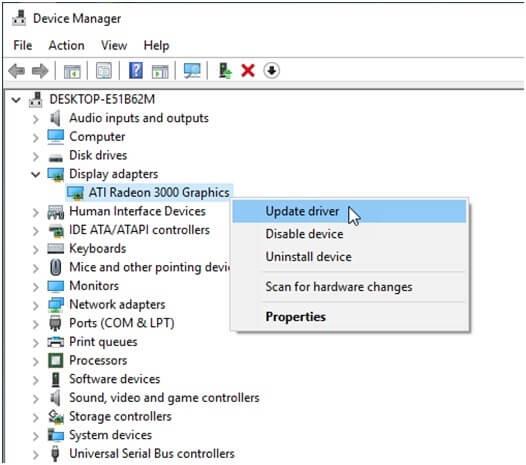
- В следующем окне выберите Автоматический поиск обновленного программного обеспечения драйвера .
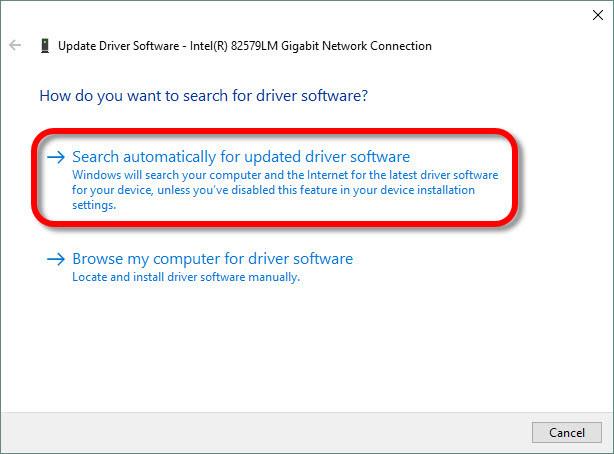
- Теперь Windows выполнит поиск нового обновления и установит его в системе.
- Перезагрузите компьютер.
Однако вы также можете запустить Driver Easy для автоматического обновления драйверов, а также исправить проблемы, связанные с драйверами, не следуя этому длительному ручному методу.
Получить драйвер Простое автоматическое обновление драйверов устройств
Решение 5. Установите для качества текстур игры значение «Высокое/Нормальное».
Настройка параметров графики на « Очень низкий » или « Низкий » оказывает влияние на вашу игру. Некоторые пользователи Windows подтвердили, что низкое качество текстур является причиной сбоя COD Modern Warfare .
Таким образом, установка высокого или нормального качества текстур может помочь вам решить эту проблему. Для этого вам нужно следовать этому краткому руководству:
- Откройте Call of Duty: Modern Warfare на своем компьютере.
- Перейдите к параметрам.
- Затем нажмите « Настройки игры» > выберите « Графика».
- Теперь перейдите на вкладку Details & Texture .
- Выберите параметр « Высокое» или «Нормальное » в разделе « Разрешение текстуры ».
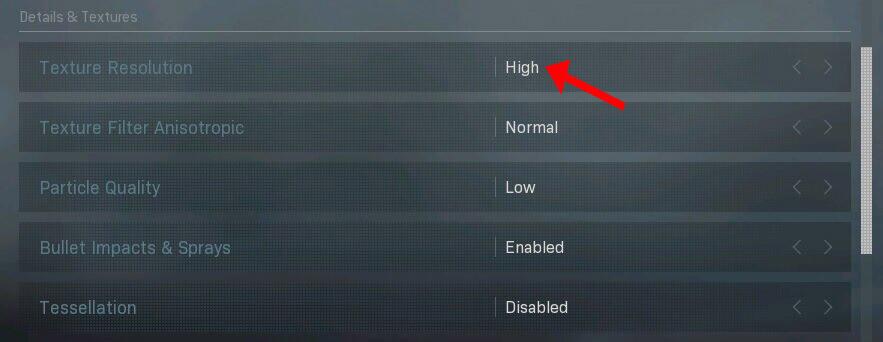
- Установите для параметра « Анизотропный фильтр текстуры» значение « Высокий » , а для остальных параметров — « Низкий».
- Не забудьте отключить синхронизацию каждого кадра (V-sync) .
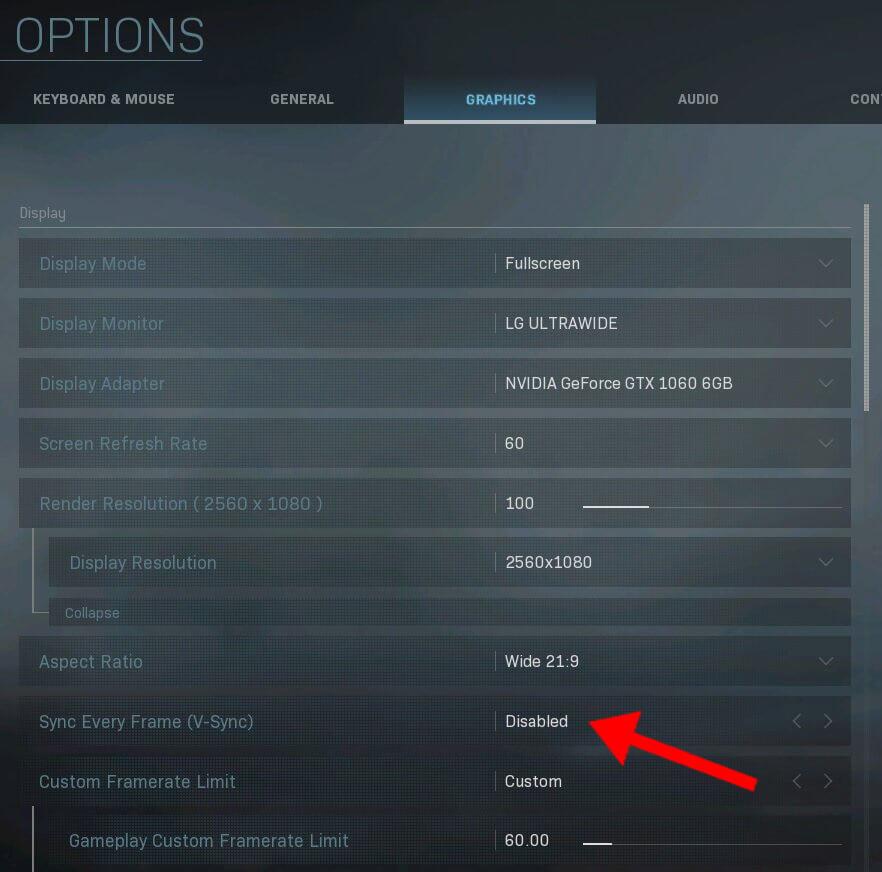
Решение 6. Восстановление поврежденных игровых файлов
Если вы используете клиент Steam или Blizzard, проверьте, правильно ли работают файлы игры и не повреждены ли они. Поврежденные игровые файлы не позволят вам правильно запустить игру и вызовут проблемы.
Следовательно, проверьте целостность файлов игры и восстановите их, если они повреждены. Для этого вам необходимо сделать следующее:
Восстановите файлы игры в Steam:
- Запустите Steam на своем ПК.
- Перейдите на вкладку « Библиотека ».
- Щелкните правой кнопкой мыши Call of Duty: Modern Warfare и выберите « Свойства».
- Перейдите на вкладку « Локальные файлы » и нажмите « Проверить целостность игровых файлов» .
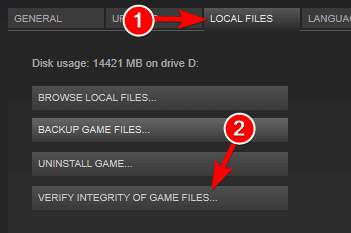
Выполните следующие действия, чтобы сделать то же самое на Battle.net от Blizzard:
- Откройте настольное приложение Battle.net .
- Перейдите в Call of Duty: Modern Warfare и нажмите кнопку « Параметры » .
- Выберите параметр « Сканировать и восстановить ».
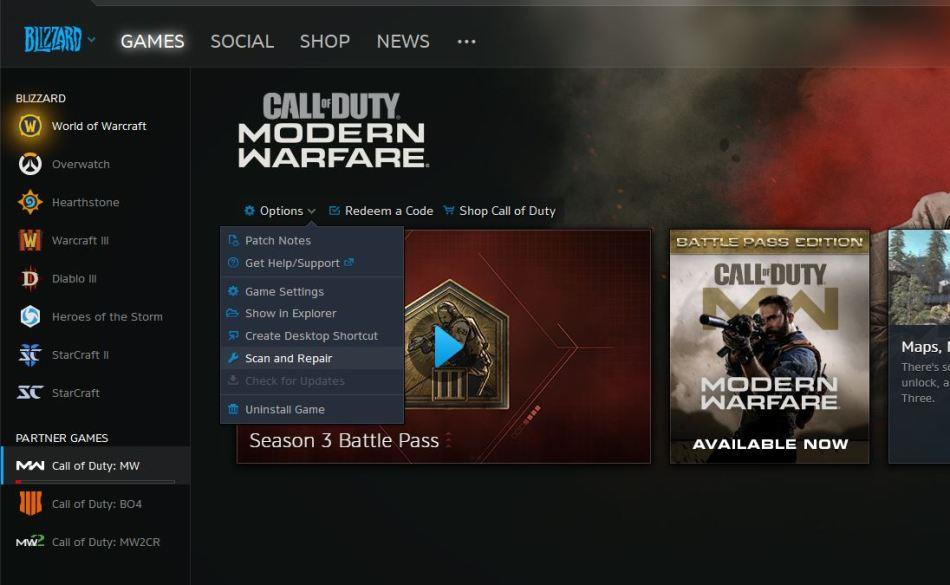
- Нажмите « Начать сканирование » .
- Теперь подождите, пока утилита восстановит поврежденные файлы вашей игры.
Решение 7. Отключите NVIDIA V-Sync для своей игры
Еще одна причина, по которой Call of Duty Moder Warfare продолжает вызывать сбои , — это включенная функция вертикальной синхронизации на ПК. Итак, вы можете отключить эту функцию для своей игры, чтобы посмотреть, поможет ли она вам решить эту проблему.
- Щелкните правой кнопкой мыши на рабочем столе > выберите в меню пункт « Панель управления NVIDIA ».
- Нажмите « Настройки 3D » , указанные на левой панели> нажмите « Управление настройками 3D».
- Затем перейдите в « Настройки программы» > нажмите кнопку « Добавить » .
- Перейдите по следующему пути:
C:\Program Files (x86)\Call of Duty Modern Warfare\ModernWarfare.exe
- Нажмите на параметр « Вертикальная синхронизация », укажите в списке « Укажите настройки для этой программы »> выберите « Выкл.».
- Наконец, нажмите «Применить».
- Теперь запустите игру и посмотрите, сохраняется ли проблема сбоя Modern Warfare .
Решение 8. Отключите внутриигровое наложение Discord
Функция наложения в игре часто приводит к сбою игры. Пользователи могут решить проблему сбоя Modern Warfare на ПК , отключив эту функцию.
- Запустите Discord > нажмите « Настройки».
- Перейдите на вкладку « Наложение ».
- Нажмите кнопку-переключатель, чтобы включить оверлей в игре .
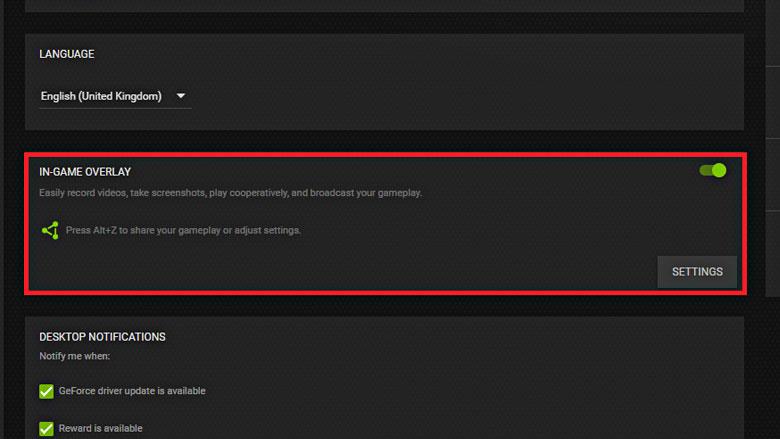
- Если вы не хотите отключать внутриигровой оверлей для всех игр, просто перейдите на вкладку «Активность в играх» и отключите Call of Duty: Modern Warfare .
Решение 9. Не занимайтесь разгоном
Несмотря на то, что разгон ЦП/ГП улучшает игровой процесс, он также может привести к неправильной работе игры и помешат�� ей работать должным образом.
Поэтому, если ваш графический процессор разогнан , это также может быть причиной того, что Modern Warfare продолжает падать . Чтобы решить эту проблему, вы можете восстановить настройки по умолчанию.
Решение 10. Установите приоритет игры на нормальный/высокий
По словам нескольких зарегистрированных пользователей, установка высокого приоритета игры в диспетчере задач помогла им решить проблему сбоя COD Modern Warfare . Чтобы сделать то же самое в вашей системе, выполните следующие действия:
- Нажмите клавиши Ctrl + Shift + Esc , чтобы запустить диспетчер задач .
- Перейдите на вкладку « Сведения »> щелкните правой кнопкой мыши файл Call of Duty: Modern Warfare.exe.
- Наведите курсор на « Установить приоритет » и нажмите « Высокий».
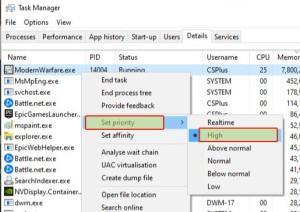
- Теперь вам будет предложено подтвердить> нажмите « Изменить приоритет» .
Решение 11. Переустановите COD Modern Warfare
Если ни одно из исправлений не помогло вам, и вы все еще сталкиваетесь с проблемой сбоя в Modern Warfare, у вас нет другого выбора, кроме как переустановить игру. Для этого выполните следующие действия:
- Нажмите Windows + R , чтобы открыть окно « Выполнить» .
- Введите %appdata% и нажмите клавишу Enter .
- В новом окне найдите папку Call of Duty: Modern Warfare и удалите все ее файлы.
- Перейдите в папку App Data > Local Files и удалите все файлы игры.
- После удаления всех файлов игры переустановите Modern Warfare .
Если вы все еще сталкиваетесь с проблемой зависания игры во время игры, здесь предлагается запустить Game Booster . Это работает для повышения производительности системы, чтобы игра работала гладко.
- Улучшает игру за счет оптимизации системных ресурсов.
- Предлагайте лучший и плавный игровой процесс
- Получает лучшую скорость FPS
- Сделайте игру плавной для отзывчивой игры
- Также исправьте низкий FPS, проблемы с задержкой.
Как я могу решить проблему сбоя Modern Warfare на Xbox One?
Решение 1. Убедитесь, что системное программное обеспечение обновлено
- Нажмите кнопку « Домой» , указанную на контроллере.
- Выберите параметр «Настройки ».
- Выберите Систему .
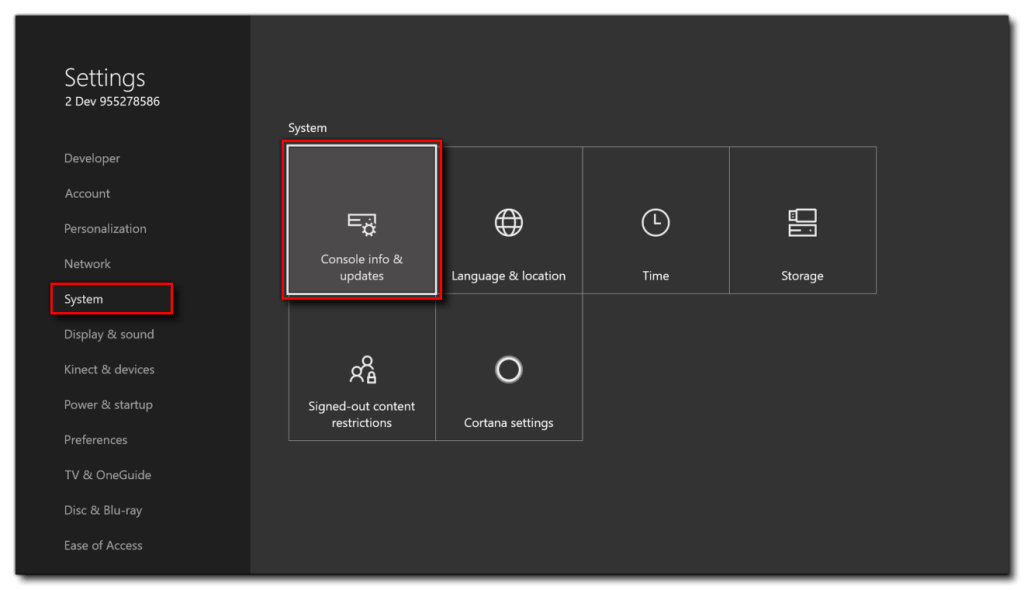
- Теперь вы можете увидеть новые обновления в информации о консоли . Если есть новое обновление, то установите его.
Решение 2. Сброс MAC-адреса
- Нажмите кнопку Xbox .
- Перейдите в Настройки.
- Нажмите на Сеть > выберите Настройки сети .
- Далее нажмите на Дополнительные настройки .
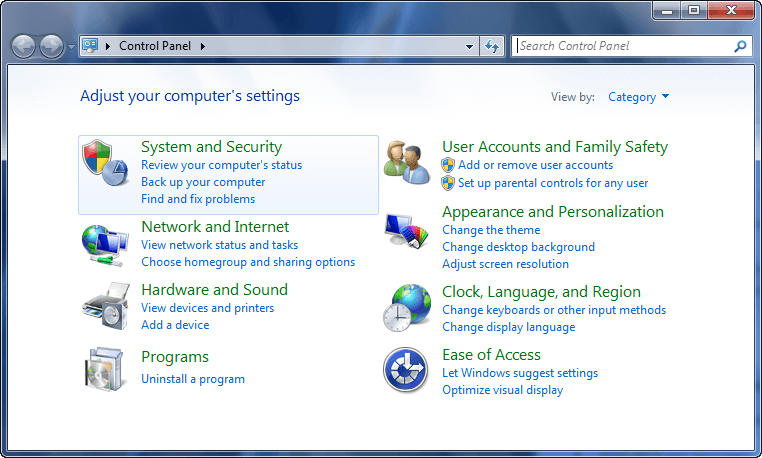
- Выберите Альтернативный MAC-адрес .
- Выберите Очистить.
- Выберите «Перезагрузить».
Решение 3. Очистите кеш Xbox One
- Выключите Xbox One.
- Отключите шнур питания консоли, как только индикатор Xbox One погаснет.
- Теперь подождите 30 секунд .
- Подключите шнур питания к Xbox One и включите его.
Решение 4. Проверьте, правильно ли работают другие вещи
- Проверьте диск с игрой на наличие царапин, потертостей или пыли. Если ваш диск грязный, очистите его. Для этого можно использовать мягкую хлопчатобумажную ткань. Протрите ею диск со стороны, не имеющей этикетки. Прежде чем вставлять диск в Xbox One, убедитесь, что диск полностью высох.
- Убедитесь, что ваша консоль не нагревается и находится в прохладном состоянии.
- Вы также можете попробовать запустить игру на другой консоли Xbox One. Если вы столкнулись с той же проблемой на другой консоли, возможно, проблема связана с самим диском. В этом случае вы можете запросить замену диска с игрой .
Исправить проблему сбоя COD Modern Warfare на PS4
Решение 1. Обновите системное программное обеспечение PS4.
- Нажмите кнопку «Домой» в центре контроллера PS4.
- Прокрутите вверх и выберите Настройки .
- Выберите Обновление системного программного обеспечения .
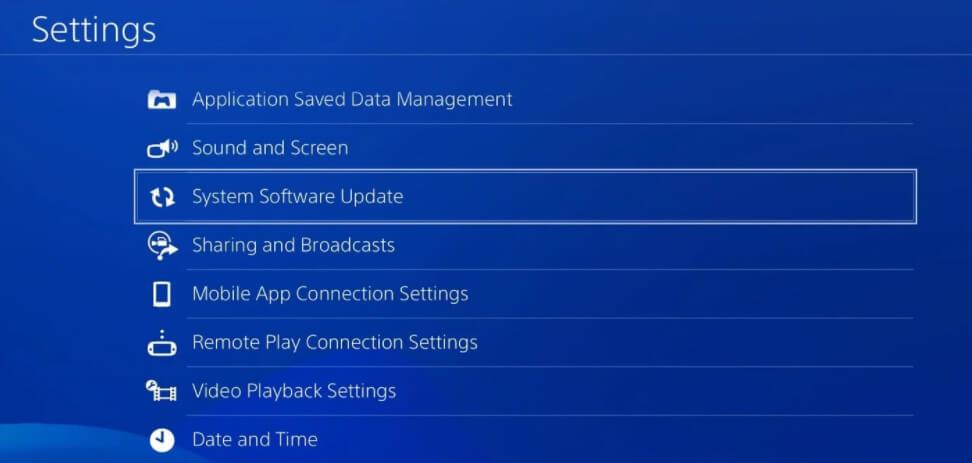
Решение 2. Удалить игровые данные
- Выключите PlayStation 4. Убедитесь, что вы не вошли в режим отдыха.
- После этого отключите код питания от консоли, как только индикатор PlayStation 4 погаснет .
- Подождите 30 секунд.
- Снова подключите шнур питания к PlayStation 4 , затем включите ее.
Вывод
Что ж, проблема сбоев не нова для нас. Почти каждый игрок сталкивается с этой проблемой в своих играх. В отличие от других игровых ошибок, вы можете легко исправить проблемы с заиканием, сбоем или зависанием игры самостоятельно.
Однако, если вы конкретно сталкиваетесь с проблемой сбоя Modern Warfare , то эта статья и обсуждаемые решения определенно помогут вам в решении проблемы.
Более того, если вы хотите исправить ошибки ПК с Windows или повысить производительность ПК, вам необходимо отсканировать компьютер с помощью безопасного и надежного инструмента восстановления ПК.
Иногда из-за нескольких внутренних системных ошибок игроки сталкиваются с различными проблемами во время игры. Так что в этом случае не стесняйтесь сканировать свой компьютер с помощью этого инструмента автоматического восстановления.
Удачи!!!

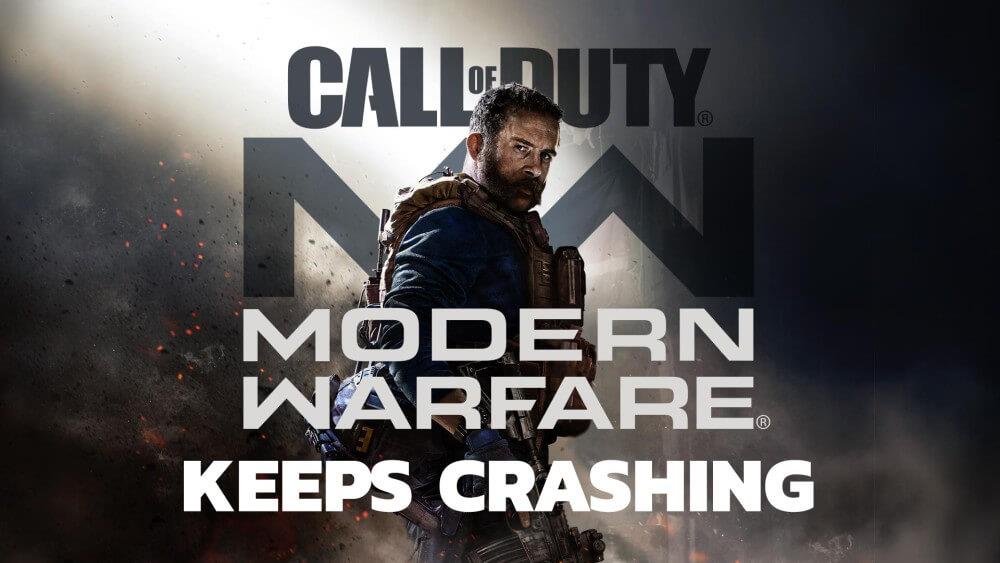
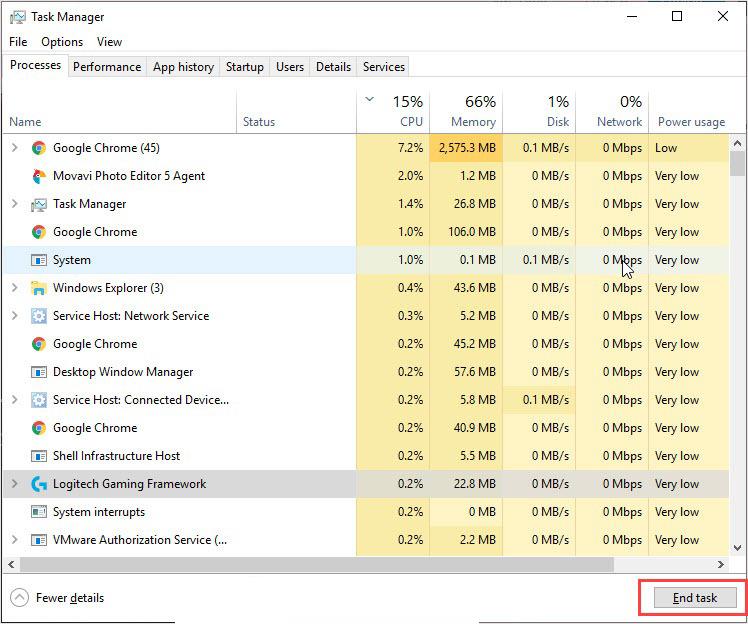

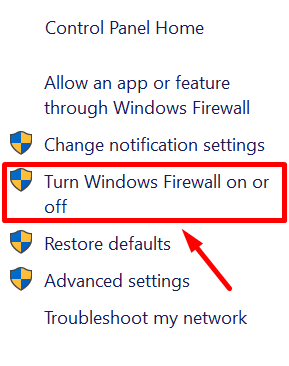
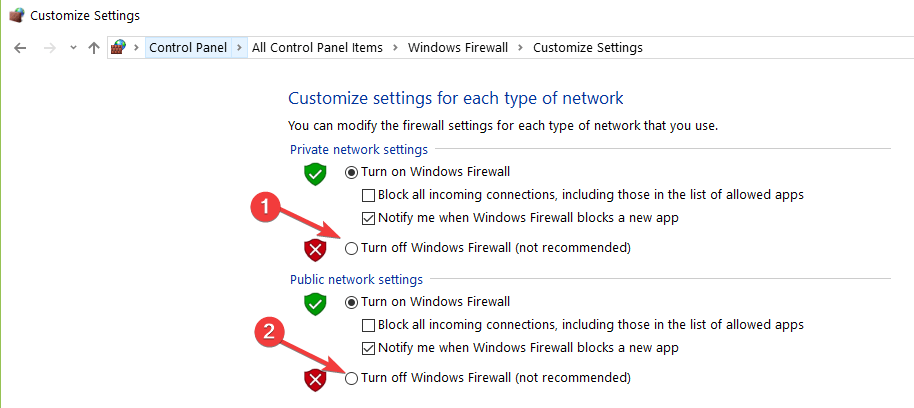
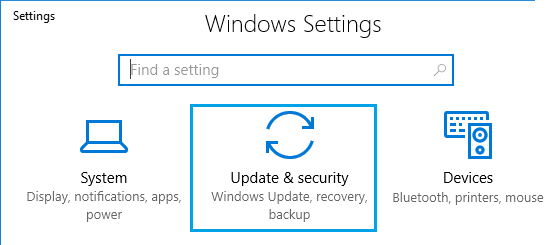
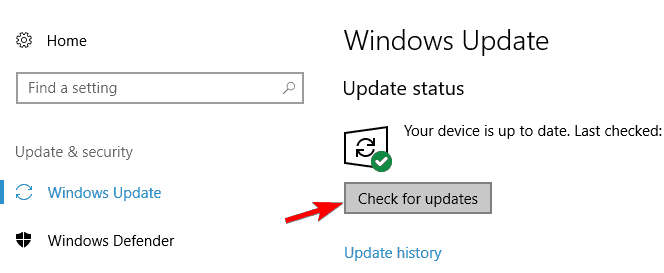
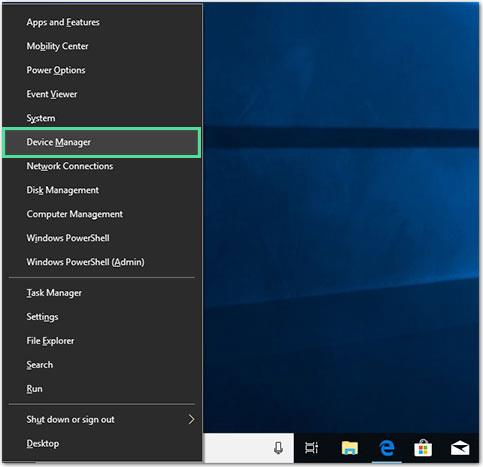
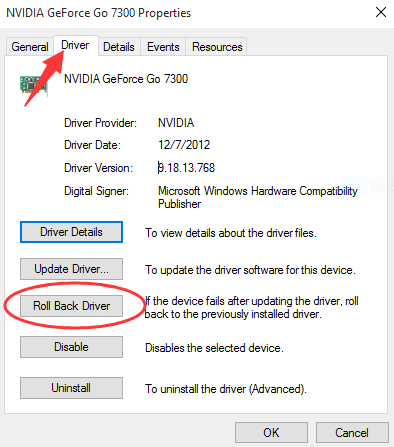
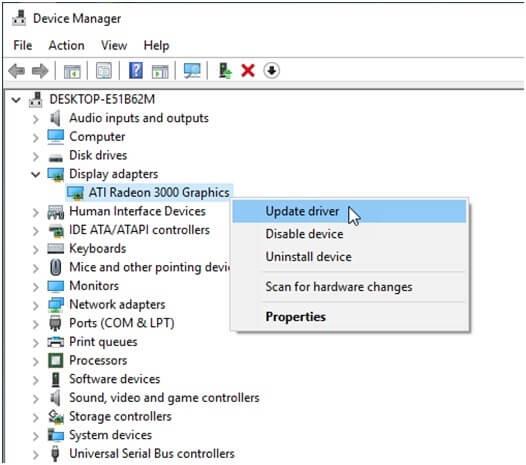
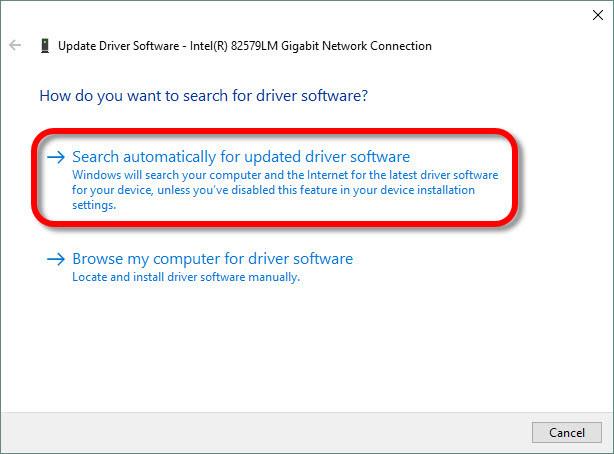
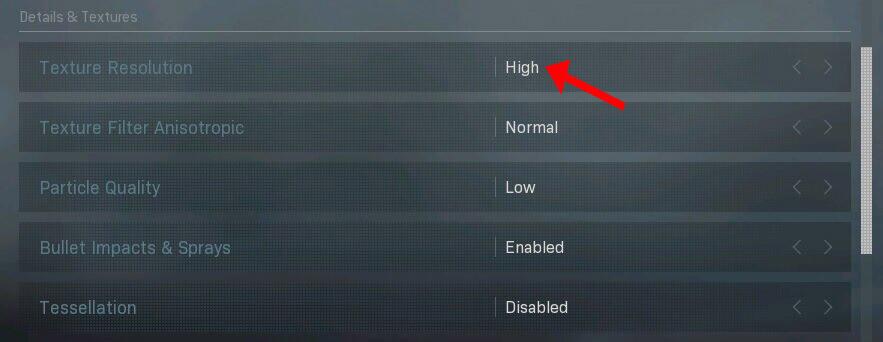
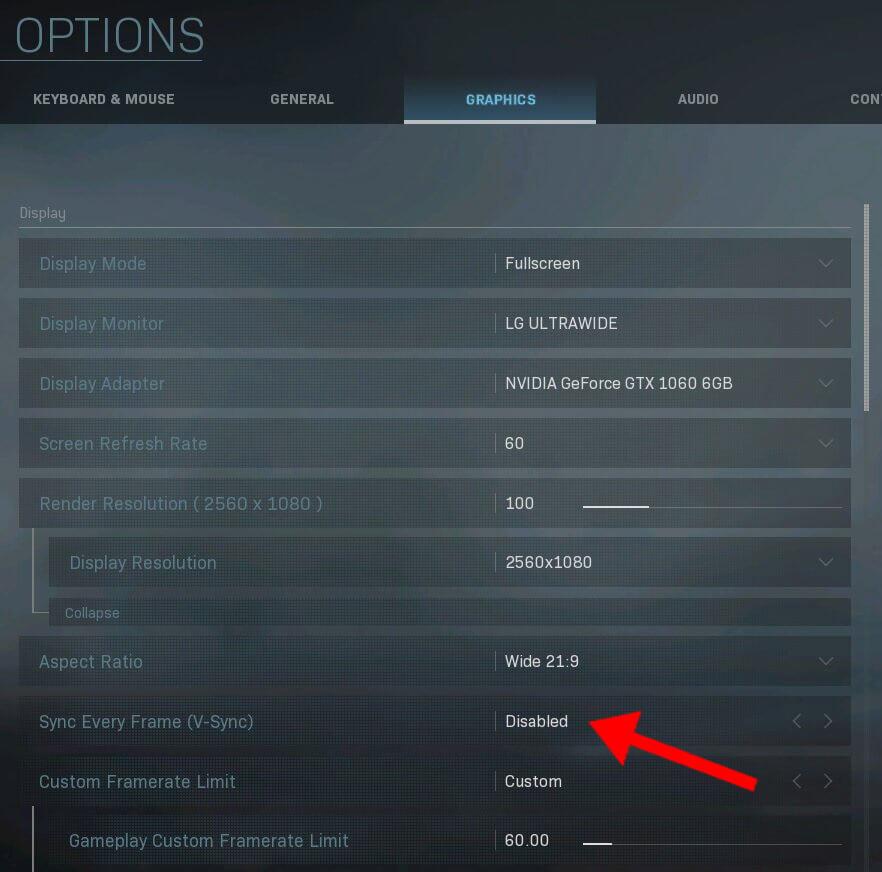
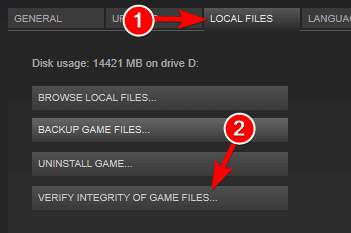
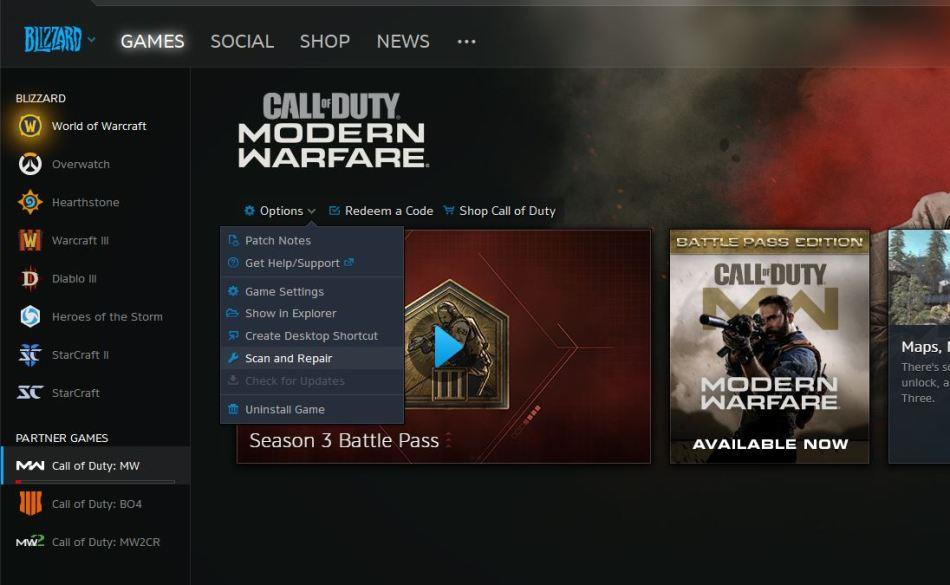
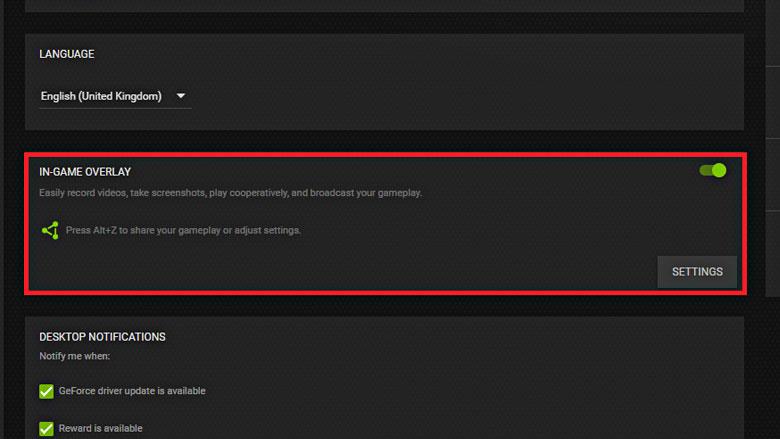
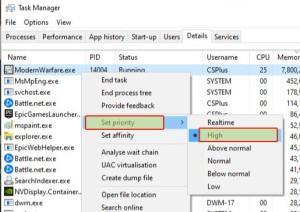
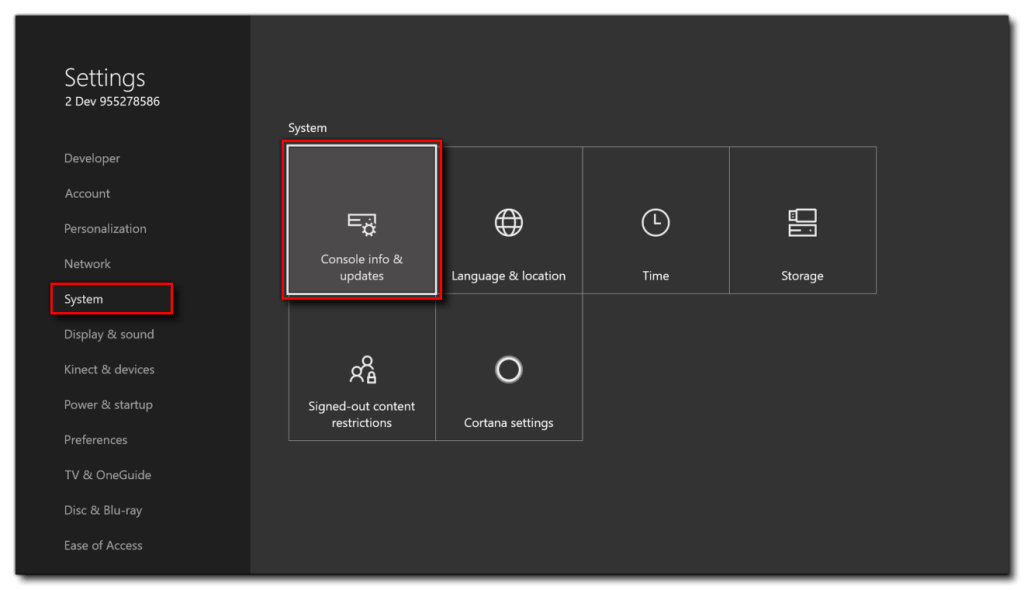
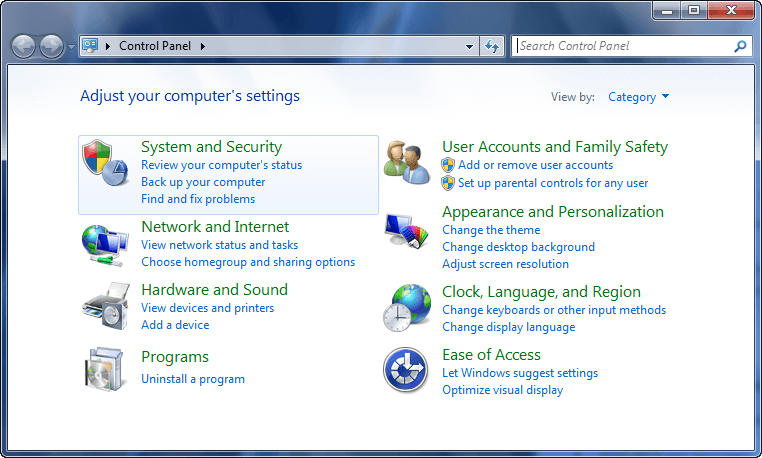
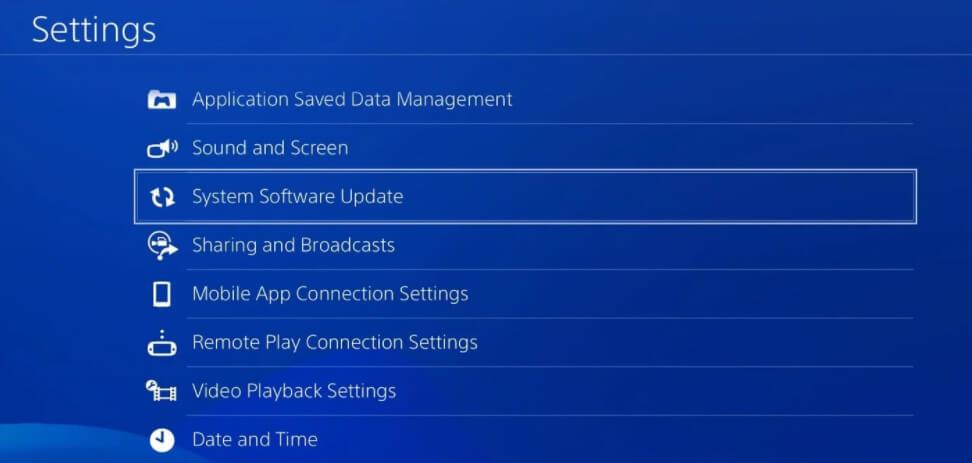

![Как решить проблему «Sims 4 Сим не спит»? [ПРОВЕРЕННЫЕ СПОСОБЫ] Как решить проблему «Sims 4 Сим не спит»? [ПРОВЕРЕННЫЕ СПОСОБЫ]](https://luckytemplates.com/resources1/images2/image-6501-0408151119374.png)


![Исправить Dungeon Siege 2 без указателя мыши [ПРОВЕРЕННЫЕ СПОСОБЫ] Исправить Dungeon Siege 2 без указателя мыши [ПРОВЕРЕННЫЕ СПОСОБЫ]](https://luckytemplates.com/resources1/images2/image-5004-0408151143369.png)

![Ваш компьютер или сеть могут отправлять автоматические запросы [ИСПРАВЛЕНО] Ваш компьютер или сеть могут отправлять автоматические запросы [ИСПРАВЛЕНО]](https://luckytemplates.com/resources1/images2/image-1491-0408150724646.png)
